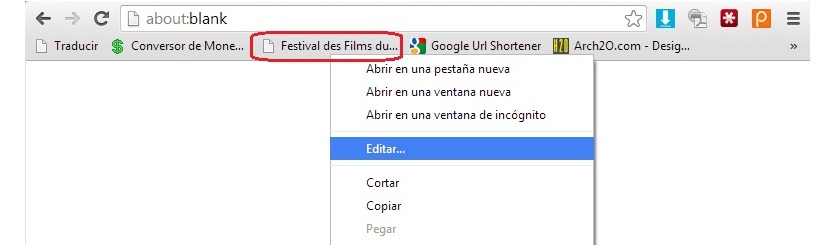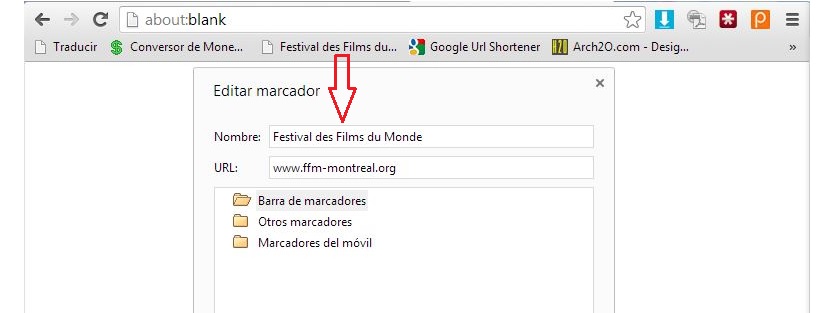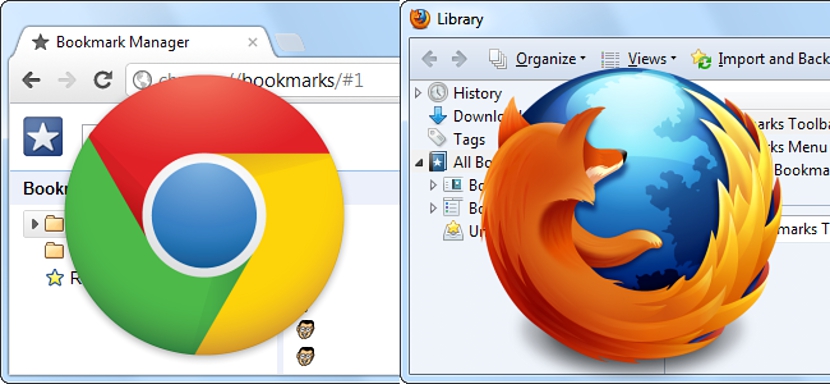
Ви наполегливо працюєте з різними Інтернет-закладками? Загалом, ці елементи є великою підмогою для тих, хто постійно зв’язаний в Інтернеті, тим більше для тих, хто хоче мати прямий доступ до різних веб-сторінок, де з якихось причин їх новини не доступні через правильний RSS-читач.
De todas maneras, al poder utilizar a estos marcadores podríamos llegar a obviar el utilizar a dichas aplicaciones (un lector de noticias RSS), ya que con sólo hacer clic en estos elementos, la página web se abrirá inmediatamente con lo más recientes de su información. Ahora bien, si somos seguidores leales de aquellas páginas anglosajonas o de cualquiera que se encuentre en un idioma completamente diferente al nuestro, ми можемо не хотіти зберегти оригінальну назву зазначеного веб-сайту, тому нам потрібно змінити його на інший, який відповідає нашому смаку та стилю, чому ми навчимось у цій статті.
Налаштування закладок у Mozilla Firefox
У цій статті ми в основному згадаємо 2 найбільш часто використовуваних Інтернет-браузери на даний момент, це Mozilla Firefox та Google Chrome; починаючи з першого, можливість налаштувати назву, з якою відображається веб-сторінка на панелі закладок це зробити досить просто, якщо ми виконаємо такі дії:
- Відкрийте браузер Mozilla Firefox.
- Зробіть панель закладок видимою за допомогою: Firefox -> Параметри -> закладки.
- Панель закладок одразу з’явиться у верхній частині браузера та під місцем, де розміщується URL-адреса.
- Ми знаходимо маркер, який ми хочемо налаштувати.
- Клацаємо по цьому маркеру правою кнопкою миші.
- Зараз ми обираємо Властивості з контекстного меню.
Ми зупинимось на мить тут, щоб пояснити, що ми знайшли з вікном, яке, безперечно, прийшло до нас. Серія заповнених полів (особливо перші 2) - це те, що ми знайдемо в першу чергу:
- Ім'я. Тут ми могли б усунути всю назву, яку спочатку пропонувалося зробити іншою нашою перевагою.
- Адреса. У цій галузі ми не повинні взагалі нічого змінювати.
Гаразд зараз якщо ви хочете зберегти лише піктограму логотипу, яка належить веб-сторінці, ви можете видалити всю назву, яка знаходиться в першому полі. Завдяки цьому ви будете захоплюватися тим, що коли ви зберігаєте зміни, абсолютно нічого не з'явиться, крім логотипу, який ідентифікує вказану веб-сторінку. Найбільш доцільним є коротке ім’я, але таке, яке нам легко розпізнати.
Якщо ви хочете скористатися більш спеціалізованим професійним виданням цієї галузі в Редагування закладок, Пропонуємо переглянути статтю, в якій ми пропонували створити Переклад Bing в одній із закладок нашого Інтернет-браузера (ви також можете переглянути цей відеоурок з цього аспекту).
Налаштування закладок у Google Chrome
Те, що ми робили раніше в Mozilla Firefox, може бути зроблено і в Google Chrome, хоча, з деякими змінами через те, що в номенклатурі, прийнятій розробником, є певні зміни; Якщо з якихось причин ви не бачите панель закладок у Google Chrome, вам слід виконати таку комбінацію клавіш: Shift + CTRL + B.
Ви зможете милуватися тим, що при використанні цієї комбінації клавіш панель маркерів зникає відповідно до кожної дії. Тепер, якщо ми вже маємо маркери, видимі на панелі, як і раніше, ми повинні вибрати один із них правою кнопкою миші.
З контекстних варіантів ми повинні вибрати той, який говорить Редагувати ...
Тут ви також можете помилуватися певними полями, найважливішими з яких є перші 2, які дуже схожі на те, чим ми захоплюємось у Mozilla Firefox. У полі URL-адреси вам взагалі нічого не потрібно переміщати, замість цього йдеться про іншу ситуацію Ім'я, де ви можете розмістити текст, який є для вас краще впізнаваним, або просто видалити його, якщо на вказаній веб-сторінці присутній невеликий значок або логотип.
Правильна обробка Інтернет-закладок - це діяльність, яку ми повинні знати, щоб персоналізувати їх; раніше ви повинні зробити невелику резервну копію із спеціалізованим додатком, як це є Резервне копіювання браузера, який допоможе вам зберегти та пізніше відновити закладки у разі втрати будь-якої з них.